ZebraZT410/ZT420如何进行手动校准
ZebraZT410/ZT420如何进行手动校准。ZebraZT410/ZT420手动校准色带和介质传感器的方法,可以调整介质和色带传感器的灵敏度。ZebraZT410/ZT420手动校准色带和介质传感器应完成以下步骤:

重要说明:严格按照以下说明执行校准过程。即使只需要调整一个传感器,也必须执行所有步骤。您可以在过程的任何步骤按住CANCEL来取消该过程。
1.当打印机处于“就绪”状态时,请使用以下方法之一开始介质和色带校准:
◆按住暂停+进纸+取消按钮2秒钟。
◆向打印机发送ezpl.manual_calibrationSGD命令。
◆导航至控制面板显示屏上的以下菜单项。该项目位于“工具”菜单和“传感器”菜单下。
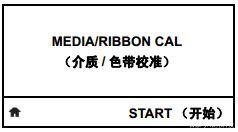
a.按右侧的选择以选择“开始”。
打印机将执行以下操作:
●状态指示灯和消耗品指示灯以黄色闪烁一次。
●暂停指示灯以黄色点亮。
●控制面板显示:

2.旋转打印头打开杆以打开打印头组件。
3.让介质从打印机伸出约8英寸(203毫米)。
4.撕下裸露的标签,仅留底纸。
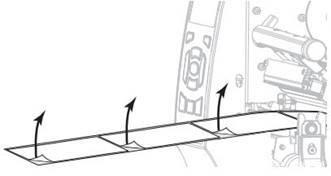
5.将打印纸拉入打印机,以便仅衬纸位于介质传感器之间。
6.如果使用色带,则将其取下。
7.向下旋转打印头打开杆,直到将打印头锁定到位。
8.按暂停开始介质校准过程。
●暂停指示灯熄灭。
●消耗品指示灯闪烁。
●控制面板显示:

在完成此过程时:
●耗材指示灯闪烁。
●暂停指示灯呈黄色闪烁。
●控制面板显示:
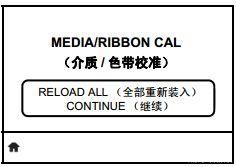
9.旋转打印头打开杆以打开打印头组件。
10.将介质拉到介质传感器的底部。
11.重新装上色带(如果需要)。
12.合上打印头。
13.关闭介质门。
14.按暂停按钮开始打印


